Arreglar ERR_SSL_BAD_RECORD_MAC_ALERT
15 min. read
Updated on

El error ERR_SSL_BAD_RECORD_MAC_ALERT es una falla de seguridad que se produce cuando hay un problema con la conexión entre tu navegador y un sitio web seguro (HTTPS).
Esta falla indica que hay un problema con el Código de autenticación de mensaje (MAC), que es un código que se utiliza para verificar la integridad de los datos que se envían entre tu navegador y el sitio web.
Vamos a descubrir cómo solucionarlo para que regreses a tus funciones normales de navegación web, ¡como descargar videos!
Causas comunes del ERR_SSL_BAD_RECORD_MAC_ALERT
Hemos recopilado una lista de razones que podrían explicar porqué estás experimentando el error err_ssl_bad_record_mac_alert mientras navegas.
- Un problema con el certificado SSL del sitio web: El certificado SSL es un archivo digital que verifica la identidad del sitio web y encripta la comunicación entre tu navegador y el sitio web. Si el certificado SSL no es válido o no está configurado correctamente, puede producirse el error.
- Incompatibilidad con la configuración de seguridad de tu navegador: La configuración de seguridad de tu navegador puede estar configurada de forma demasiado estricta, lo que puede impedir que se establezca una conexión segura con el sitio web.
- Un problema con tu software antivirus o firewall: El software antivirus o firewall puede estar bloqueando la conexión al sitio web.
- Un problema con tu conexión a internet: Una conexión a internet inestable o poco fiable puede provocar el error.
Este error no es bueno. Es un problema de seguridad que indica que hay un problema con la conexión entre tu navegador y un sitio web seguro (HTTPS). Esto significa que la información que intercambias con el sitio web no está protegida y podría ser interceptada por un atacante.
Debes tomar en cuenta que esta falla es diferente de los errores de certificado o SSL, aunque algunas de las soluciones puedan ser las mismas.
¿Que problemas causa ERR_SSL_BAD_RECORD_MAC_ALERT?

La falla ERR_SSL_BAD_RECORD_MAC_ALERT puede originar varios problemas en tu equipo, como:
- Robo de información: Un atacante podría interceptar la información que intercambias con un sitio web vulnerable, como tus datos personales, contraseñas o información financiera.
- Malware: Un atacante podría aprovechar el error para instalar malware en tu equipo, como virus, troyanos o ransomware.
- Daño a tu sistema operativo: En algunos casos, el error ERR_SSL_BAD_RECORD_MAC_ALERT puede dañar tu sistema operativo, lo que podría provocar que tu equipo funcione de forma lenta o inestable.
- Pérdida de acceso a sitios web: Si el error persiste, es posible que no puedas acceder a ciertos sitios web seguros.
En este punto, debemos recomendar que leas nuestra guía sobre clonar un disco duro. Te ayudará a migrar tu sistema facilmente si crees o verificas que el problema es un malware que no puedes solucionar.
¿Cómo solucionar ERR_SSL_BAD_RECORD_MAC_ALERT?
Puedes intentar estas soluciones, una a una, hasta que el problema desaparezca de tu navegador.
Actualiza la página
Presiona la teclas CTRL + F5 para borrar el caché que tu ordenador tiene guardado de la página específica que está dando el problema, y actualizarla. Esto puede solucionar el error si se trata de un problema temporal.
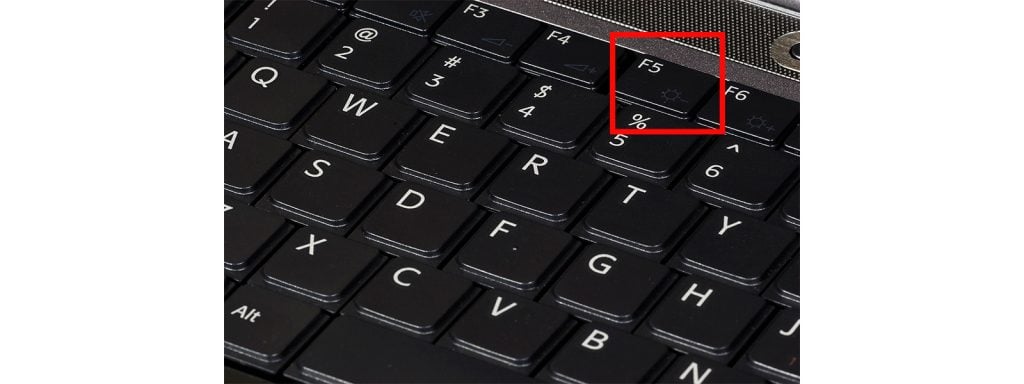
Comprobar la conexión a internet
Asegúrate de que estás conectado a internet y de que tu conexión es estable. Una conexión a internet débil o inestable puede causar el error ERR_SSL_BAD_RECORD_MAC_ALERT.
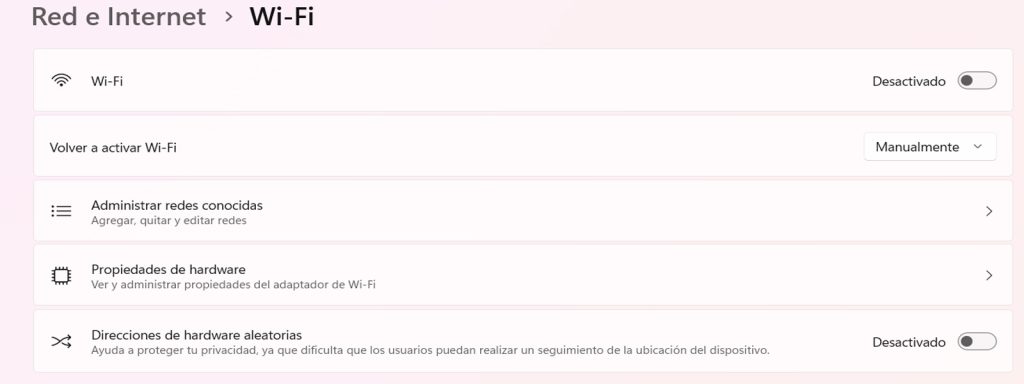
Borrar la caché y las cookies del navegador:
Las cookies y la caché almacenadas en tu navegador pueden interferir con la conexión al sitio web. Para borrarlas, consulta la configuración de tu navegador. En general, Una vez borres el historial, intenta navegar de nuevo y visitar la página que intentabas buscar.
Ten en cuenta que al borrar la caché y las cookies, se eliminará la información que los sitios web han almacenado en tu ordenador. Esto puede incluir:
- Tus preferencias para el sitio web, como el idioma que prefieres o el tamaño de la fuente.
- Los artículos que has añadido a tu carrito de la compra en un sitio web de comercio electrónico.
- Tu historial de navegación en el sitio web.
Los pasos para borrar la caché y las cookies del navegador varían según el navegador que uses. A continuación, te mostramos los pasos específicos de cómo hacerlo en los navegadores más populares:
Borrar datos de navegación en Google Chrome:
- Abre Chrome en tu ordenador.
- Haz clic en el icono de tres puntos en la esquina superior derecha de la ventana.
- Selecciona «Configuración»
- Ve a «Privacidad y seguridad«.
- Luego selecciona «Borrar datos de navegación«.
- En la parte superior, elige un intervalo de tiempo. Para borrar todo, selecciona «Todos los periodos».
- Marca las casillas junto a «Cookies y otros datos de sitios» y «Archivos e imágenes almacenados en caché».
- Haz clic en «Borrar datos».
Borrar datos de navegación en Mozilla Firefox:
- Abre Firefox en tu ordenador.
- Haz clic en el icono de tres líneas horizontales en la esquina superior derecha de la ventana.
- Selecciona «Historial».
- Haz clic en «Borrar el historial reciente».
- En el menú desplegable «Rango de tiempo a borrar», selecciona «Todo el historial».
- Marca las casillas junto a «Cookies» y «Caché».
- Haz clic en «Borrar ahora».
Borrar datos de navegación en Microsoft Edge:
- Abre Edge en tu ordenador.
- Haz clic en el icono de tres puntos en la esquina superior derecha de la ventana.
- Selecciona «Configuración» y luego «Privacidad y seguridad».
- En la sección «Borrar datos de navegación», haz clic en «Elegir qué borrar».
- Selecciona «Cookies y otros datos del sitio» y «Archivos e imágenes almacenados en caché».
- Haz clic en «Borrar ahora».
Borrar datos de navegación en Safari:
- Abre Safari en tu Mac.
- Selecciona «Safari» en la barra de menú.
- Haz clic en «Preferencias».
- Selecciona la pestaña «Privacidad».
- Haz clic en «Gestionar datos del sitio web».
- Haz clic en «Eliminar todos».
Desactivar las extensiones del navegador
El uso de extensiones también puede ser la causa del error err_ssl_bad_record_mac_alert. Algunas extensiones de navegador pueden causar problemas con la conexión a sitios web seguros. Para desactivarlas, consulta la configuración de tu navegador.
Los pasos para desactivar las extensiones del navegador varían según el navegador que uses. A continuación, te mostramos cómo hacerlo en los navegadores más populares:
Descativar extensiones en Google Chrome
- Abre Chrome en tu ordenador.
- Haz clic en el icono de tres puntos en la esquina superior derecha de la ventana.
- Selecciona «Configuración» y luego «Extensiones».
- Busca la extensión que deseas desactivar.
- Desactiva la casilla junto a la extensión.
Descativar extensiones en Mozilla Firefox:
- Abre Firefox en tu ordenador.
- Haz clic en el icono de tres líneas horizontales en la esquina superior derecha de la ventana.
- Selecciona «Complementos».
- Selecciona la pestaña «Extensiones».
- Busca la extensión que deseas desactivar.
- Haz clic en el botón «Desactivar».
Desactivar extensiones en Microsoft Edge
- Abre Edge en tu ordenador.
- Haz clic en el icono de tres puntos en la esquina superior derecha de la ventana.
- Selecciona «Extensiones».
- Busca la extensión que deseas desactivar.
- Desactiva la casilla junto a la extensión.
Desactivar extensiones en Safari
- Abre Safari en tu Mac.
- Selecciona «Safari» en la barra de menú.
- Haz clic en «Preferencias».
- Selecciona la pestaña «Extensiones».
- Busca la extensión que deseas desactivar.
- Desactiva la casilla junto a la extensión.
Cambia la configuraci´pon de tu navegador
En la configuración de seguridad de tu navegador, puedes cambiar el nivel de seguridad a «Medio» o «Bajo». Esto puede solucionar el problema, pero también puede hacer que tu navegador sea menos seguro.
Esto lo recomendamos porque la configuración de privacidad y navegación puede estar bloqueando el acceso a ciertas páginas, lo cual explicaría por qué ves err_ssl_bad_record_mac_alert.
Los pasos para cambiar la configuración de seguridad del navegador varían según el navegador que uses. A continuación, te mostramos cómo hacerlo en los navegadores más populares:
Cambiar la configuración de seguridad en Google Chrome:
- Abre Chrome en tu ordenador.
- Haz clic en el icono de tres puntos en la esquina superior derecha de la ventana.
- Selecciona «Configuración».
- Haz clic en «Privacidad y seguridad».
- Selecciona «Seguridad».
- Aquí puedes configurar diferentes opciones de seguridad, como:
- Protección standard: Te advierte sobre sitios web, descargas y extensiones potencialmente peligrosos.
- Protección mejorada: Te protege de sitios web y archivos que intentan robar tu información o dañar tu dispositivo.
- Sin protección: El buscador no hará nada extra para protegerte, y podrás navegar a cualquier sitio.
- Hay más opciones para explorar en esta área. Te sugiero que las chequees para que personalizes la seguridad del navegador.
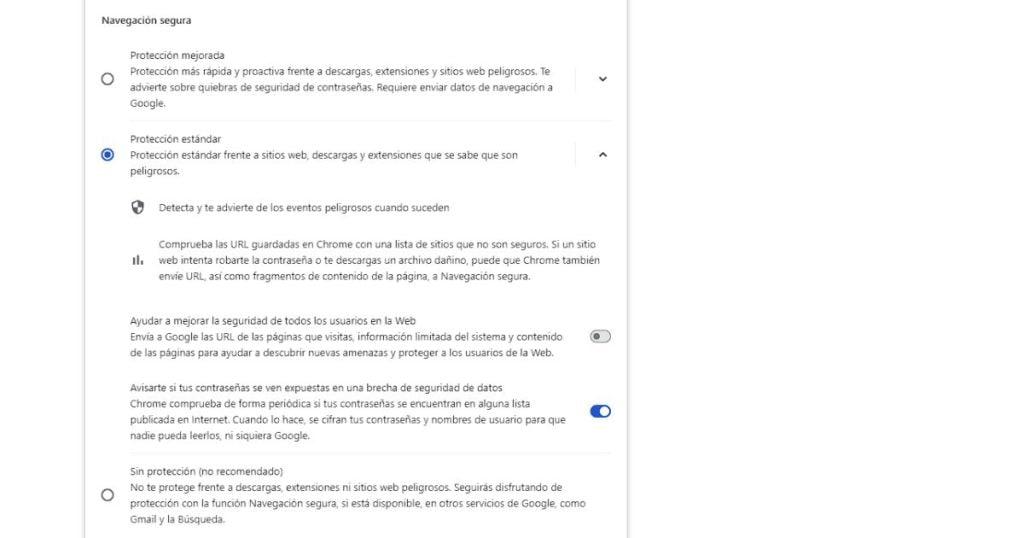
Cambiar la configuración de seguridad en Mozilla Firefox:
- Abre Firefox en tu ordenador.
- Haz clic en el icono de tres líneas horizontales en la esquina superior derecha de la ventana.
- Selecciona «Opciones».
- Selecciona la pestaña «Privacidad & Seguridad».
- Aquí puedes configurar diferentes opciones de seguridad, como:
- Navegación segura: Te advierte sobre sitios web y descargas potencialmente peligrosos.
- Bloqueo de contenido: Te permite bloquear contenido como anuncios, rastreadores y scripts.
- Gestión de contraseñas: Te permite administrar tus contraseñas.
- Excepciones de permisos: Te permite configurar excepciones a los permisos de sitios web.
Cambiar la configuración de seguridad en Microsoft Edge:
- Abre Edge en tu ordenador.
- Haz clic en el icono de tres puntos en la esquina superior derecha de la ventana.
- Selecciona «Configuración».
- Selecciona «Privacidad y seguridad«.
- Aquí puedes configurar diferentes opciones de seguridad, como:
- Básico: Te advierte sobre sitios web y descargas potencialmente peligrosos.
- Equilibrado: Bloquea rastreadores de sitioss que no conoces, mientras que los demás funcionan correctamente.
- Estricto: Esta configuración puede ser la causa de tu problema, ya que regula la conexión con otros sitios webs de manera activa.
- Hay más configuraciones en este menú. Por ejemplo, el Windows Defender SmartScreen te advierte sobre sitios web y descargas potencialmente peligrosos – este no tendría que ver con tu problema. De todas maneras, te recomendamos explorar las opciones.
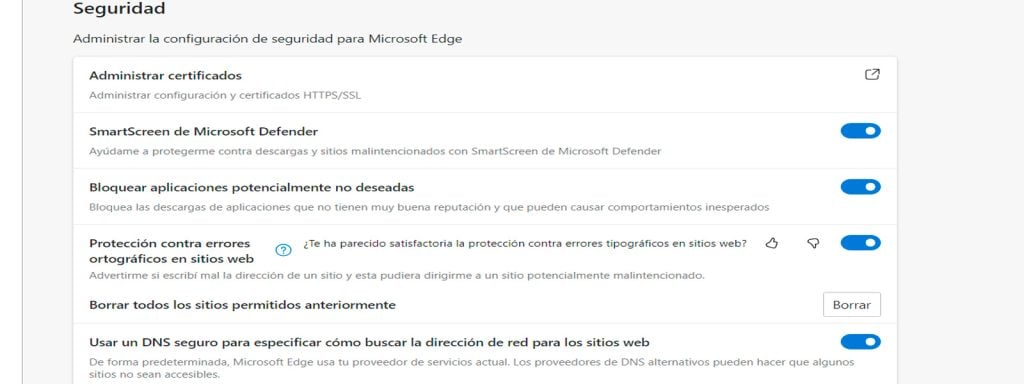
Cambiar la configuración de seguridad en Safari:
- Abre Safari en tu Mac.
- Selecciona «Safari» en la barra de menú.
- Haz clic en «Preferencias».
- Selecciona la pestaña «Seguridad».
- Aquí puedes configurar diferentes opciones de seguridad, como:
- Advertencia de sitios web fraudulentos: Te advierte sobre sitios web que intentan suplantar la identidad de otros sitios web.
- Bloqueo de ventanas emergentes: Te permite bloquear ventanas emergentes.
- Uso de Java: Te permite controlar si se ejecuta Java en tu navegador.
- Permisos de sitios web: Te permite controlar qué permisos tienen los sitios web para acceder a tu información y a tu dispositivo.
Reinicia el ordenador
Reiniciar el ordenador puede solucionar algunos problemas temporales que pueden estar causando el error.
Comprobar la fecha y hora del sistema
Una configuración de fecha y hora incorrecta en tu dispositivo puede desencadenar errores SSL como ERR_SSL_BAD_RECORD_MAC_ALERT. Asegúrate de que la fecha y hora de tu sistema sean precisas.
Puedes escribir «Fecha y hora» en el buscador de Windows luego de presionar la tecla Windows. Luego, en Windows 11, puedes darle al botón de «sincronizar ahora.» En Windows 10, tendrás opción de sincronizar la fecha y la hora o colocar la información manualmente.
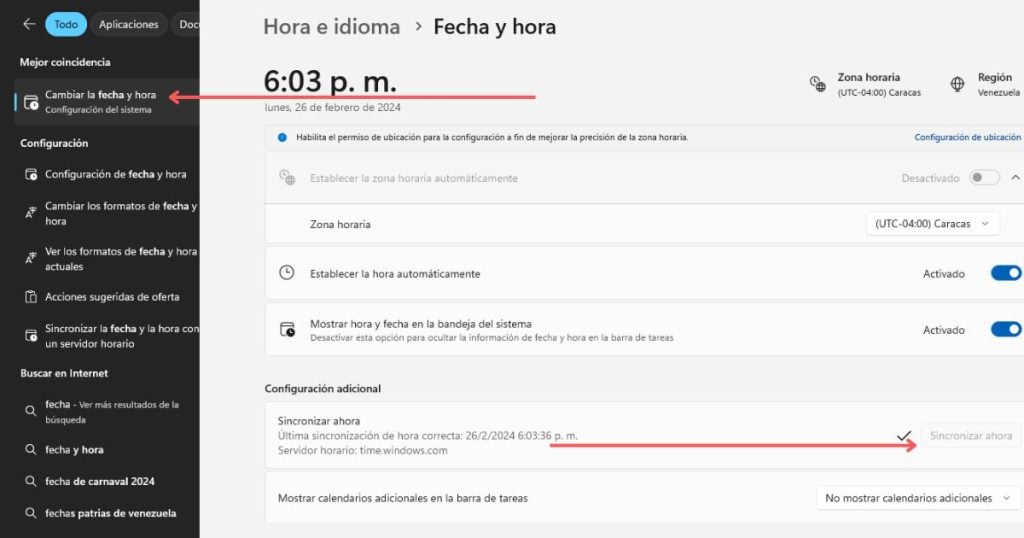
En este menú también encontrarás la opción de selecciona la región y zona horaria de tu ordenador.
Actualizar el sistema operativo
Asegúrate de que tu sistema operativo esté actualizado. Las actualizaciones del sistema operativo pueden incluir parches de seguridad que pueden solucionar el error ERR_SSL_BAD_RECORD_MAC_ALERT.
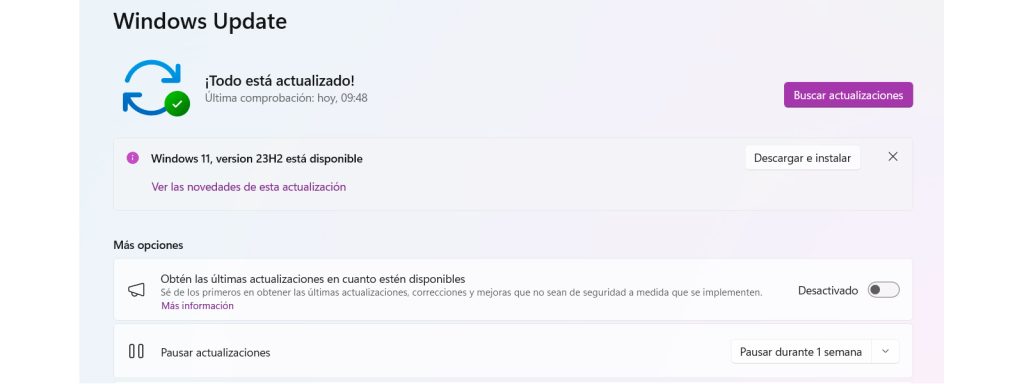
Puedes hacerlo escribiendo «Buscar actualizaciones» en el biscador de Windows luego de presionar la tecla Windows.
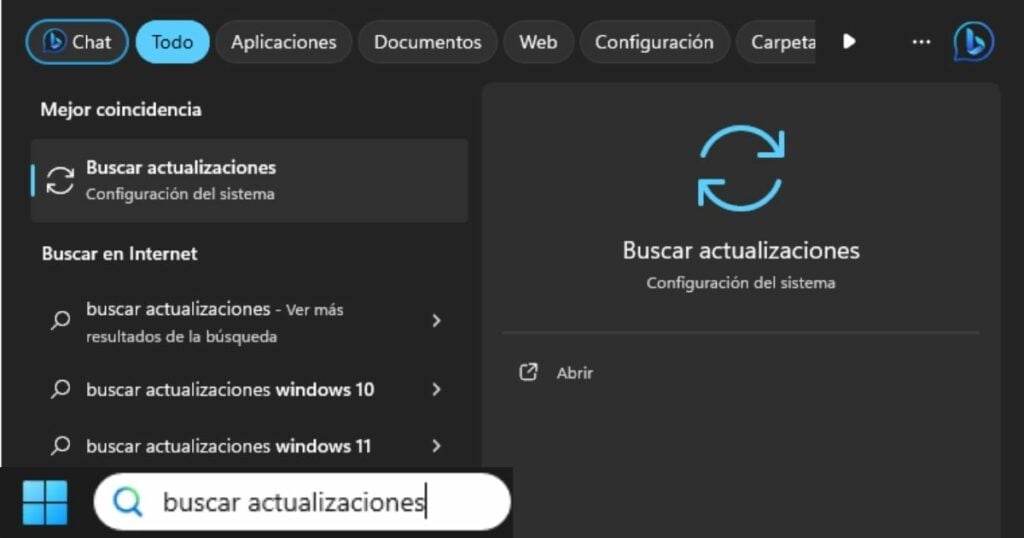
Una vez se actualize el ordenador, reinicialo y vuelve a intentar navegar en la web.
Actualizar programa antirivirus
Asegúrate de que tu software antivirus esté actualizado. Algunos programas antivirus pueden tener problemas de compatibilidad con sitios web HTTPS, lo que puede provocar el error ERR_SSL_BAD_RECORD_MAC_ALERT.
Existen dos formas principales de actualizar tu antivirus. El primero es la actualización automática.
La mayoría de los antivirus se actualizan automáticamente de forma predeterminada. Esto significa que no tienes que hacer nada para actualizar el antivirus, ya que se descargará e instalará la última versión automáticamente.
Para comprobar si tu antivirus está configurado para actualizarse automáticamente, sigue estos pasos:
- Abre el antivirus.
- Busca la configuración de actualizaciones.
- Asegúrate de que la casilla de «Actualizar automáticamente» esté marcada.
La segunda manera es la actualización manual. Si la actualización automática no está activada o si deseas actualizar el antivirus manualmente, puedes hacerlo siguiendo estos pasos:
- Abre el antivirus.
- Busca la sección de actualizaciones.
- Haz clic en el botón «Buscar actualizaciones».
- Si hay una actualización disponible, haz clic en el botón «Descargar e instalar».
Por cierto, si necesitas un antivirus en tu ordenador, aquí te dejamos nuestras última recomendaciones: programas de seguridad gratuitos y sin anuncios.
Corre tu antivirus
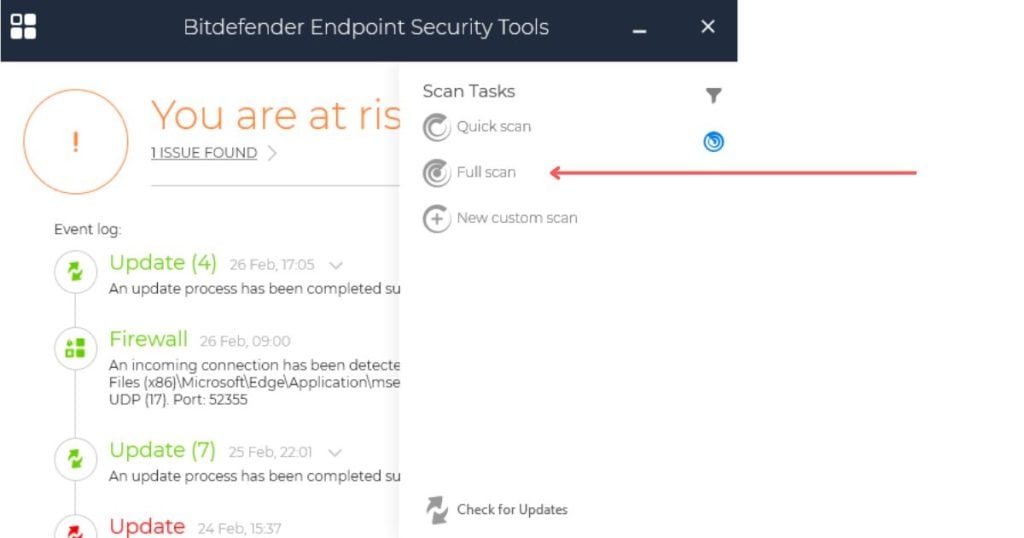
Puede que un malware esté causando el problema y limitando la comunicación entre tu navegador y la web. La solución es correr el antivirus, lo cual varía dependiendo de cuál estés usando.
Sin embargo, los pasos serán similares:
- Abre tu navegador
- Busca la opción de «Scan», «escanear» o similar entre sus páginas principales.
- Selecciona la opción de escaneo completo.
- Espera a que termine el proceso.
Desactiva el antivirus y el Firewall
De igual manera, puede que el antivirus o el Firewall estén bloqueando la conexión con algún sitio específico. Puedes desactivar ambos e intentar de nuevo.
Desactivar el antivirus depende de cual estés usando. En general, deberás buscar la opción en el menú principal del programa.
Si estás usando el programa de seguridad de Windows, puedes ir a «Seguridad de Windows».
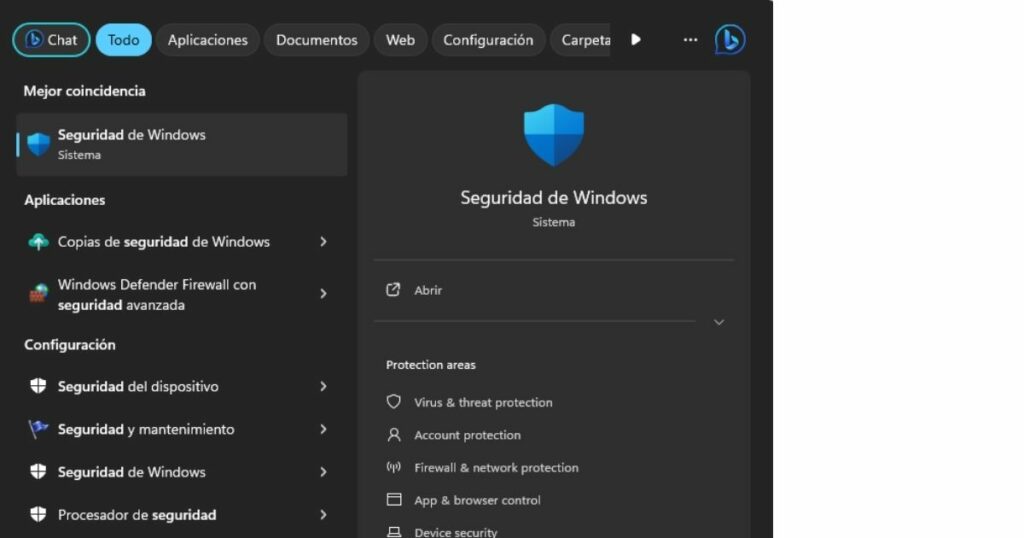
Luego, puedes apagar el programa en «Protección antivirus y contra amenazas» y apaga todas las protecciones.
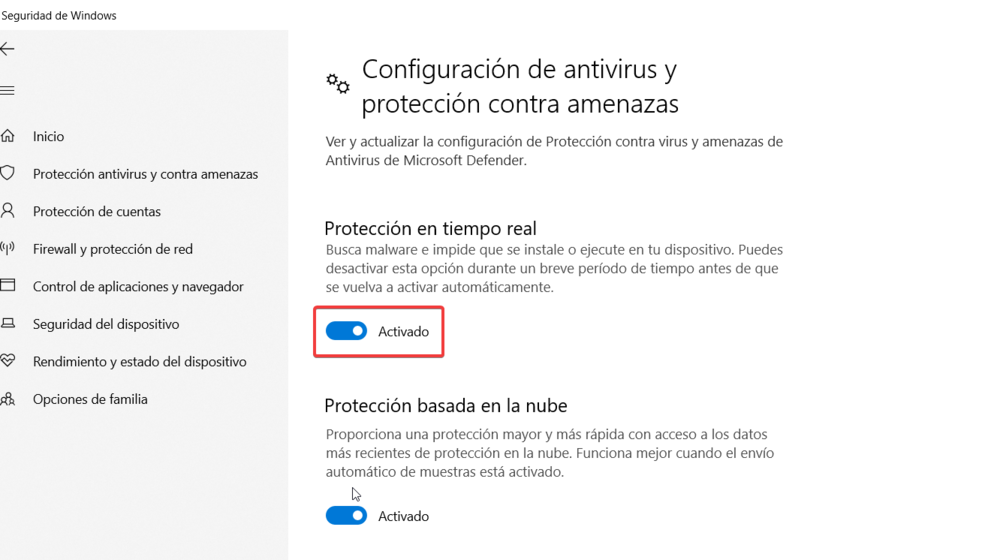
En cuanto al Firewall, si estás usando el de Windows, deberás ir a Windows Firewall para ver la opción de apagarlo en su menu principal.
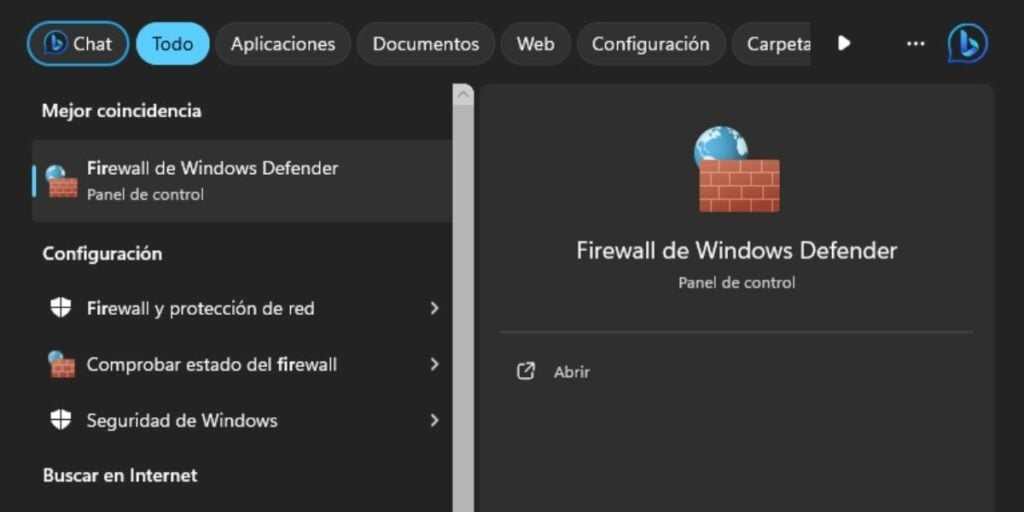
Si estás usando el Firewall de un antivirus, deberás buscar las opciones específicas de este programa. Algo que debemos acotar: puede que estés usando un antivurs administrado por una empresa (la empresa donde estés trabajando).
De ser así, seguramente no podrás desactivar el antivirus y el error ERR_SSL_BAD_RECORD_MAC_ALERT seguirá apareciendo. Para este caso, recomendamos que uses otra PC o incluso el movil para visitar el sitio problemático.
Prueba un navegador diferente
Es posible que el error esté relacionado con tu navegador web actual. Prueba a usar un navegador web diferente para ver si puedes acceder al sitio web.
Prueba una red diferente
Es posible que el error esté relacionado con tu red actual. Prueba a conectarte a una red diferente para ver si puedes acceder al sitio web.
Reinicia el router
Similarmente, intenta reiniciar el router / módem para reiniciar la conexión. Si el problema radica en la conexión web, esta puede ser la solución mágica.
Contactar al administrador del sitio web
Si has probado todos los pasos anteriores y el problema persiste, contacta con el administrador del sitio web para obtener ayuda. El administrador del sitio web puede ayudarte a determinar la causa del error y a solucionarlo. Quizás la falla venga de este sitio y no de tu ordenador.
Consejos adicionales sobre ERR_SSL_BAD_RECORD_MAC_ALERT
Vamos a finalizar el artpiculo con algunas recomendaciones extra:
- Cambia la configuración de proxy: Si usas un proxy, prueba a desactivarlo o a configurarlo de forma diferente. Aquí te dejamos una guía para cambiar la configuración proxy.
- Desactiva la VPN: Si usas una VPN (como por ejemplo, para jugar Warzone), prueba a desactivarla para ver si eso soluciona el problema.
- Usa una herramienta de diagnóstico de red: Hay varias herramientas disponibles online que pueden ayudarte a diagnosticar problemas de red que pueden estar causando el error ERR_SSL_BAD_RECORD_MAC_ALERT. Puedes llegar a esta herramienta escribiendo «Solucionador de Problemas» en la barra de búsqueda de Windows para luego darle clic a «Otros solucionadores de problemas«.
- Reinstala el sistema operativo: Si has probado todos los pasos anteriores y el problema persiste, es posible que tengas que reinstalar el sistema operativo. Aquí tienes una guía para instalar Windows 10, y aquí otra para instalar Windows 11.

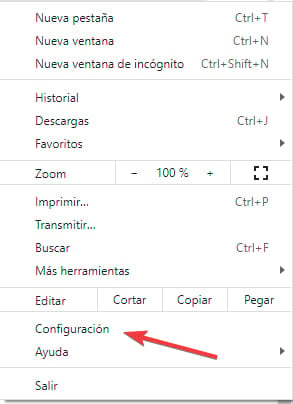
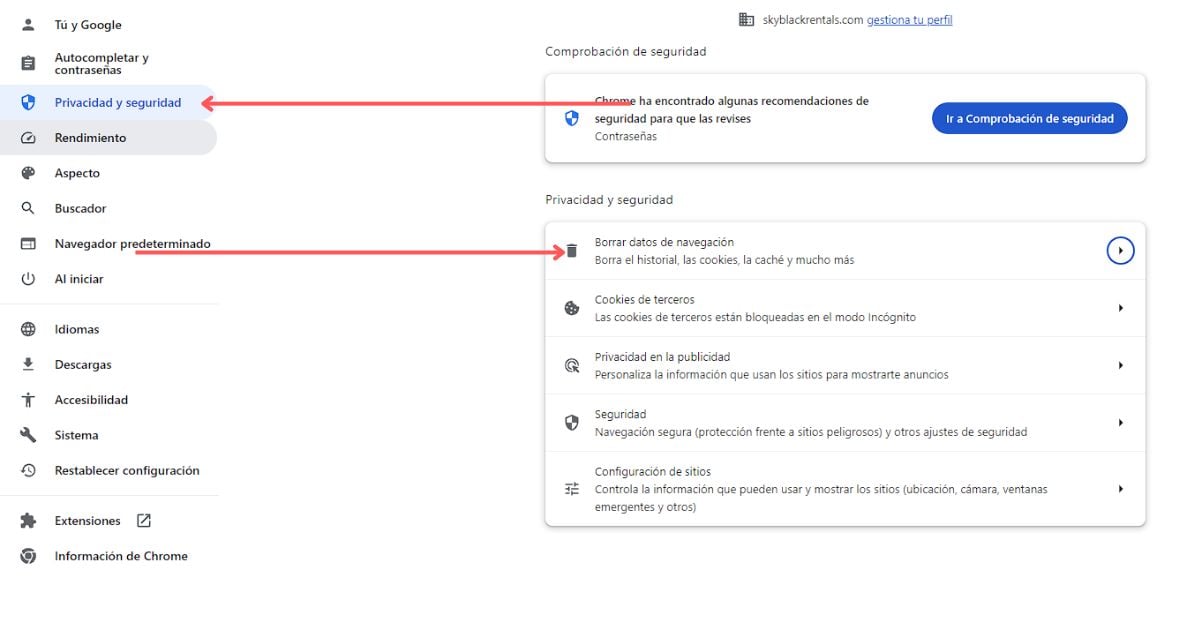
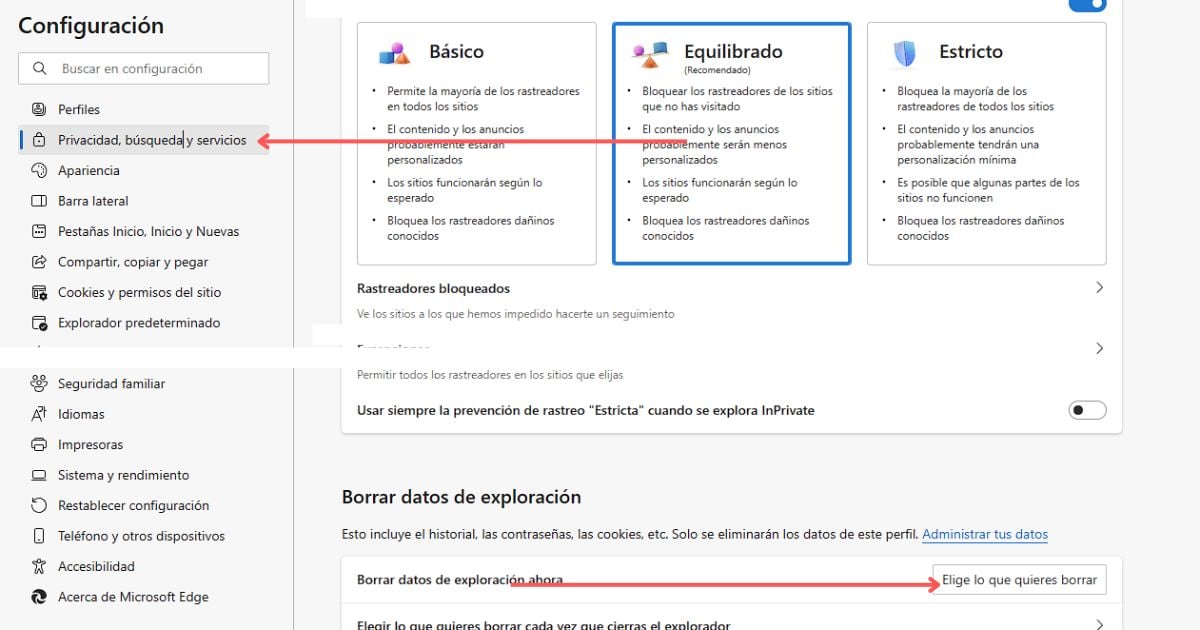
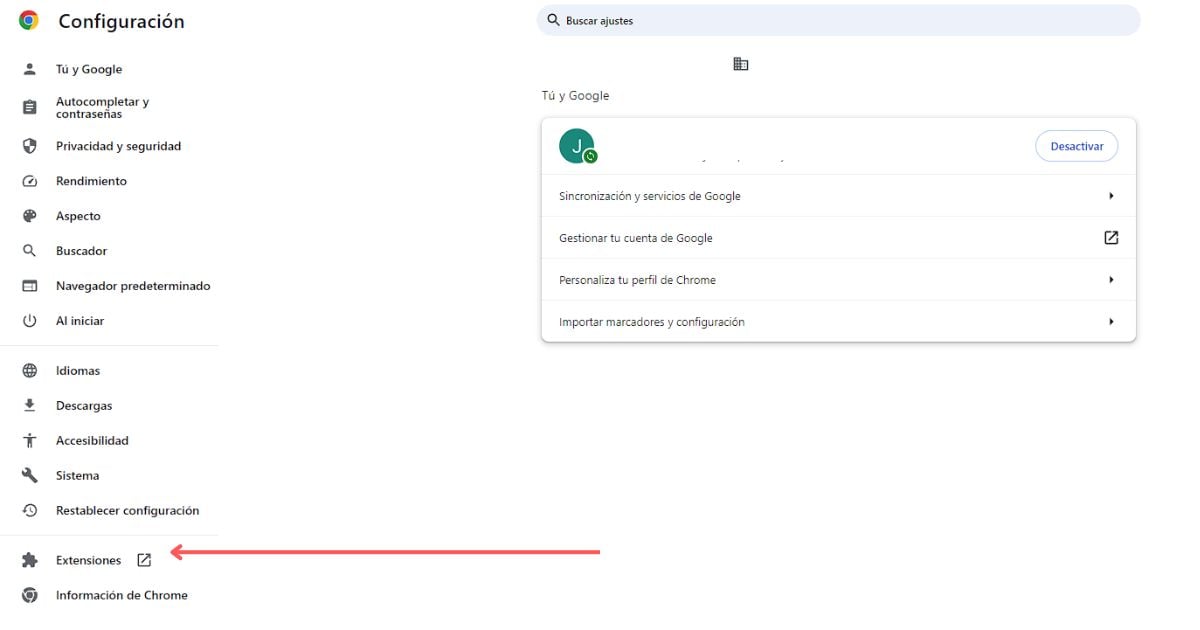
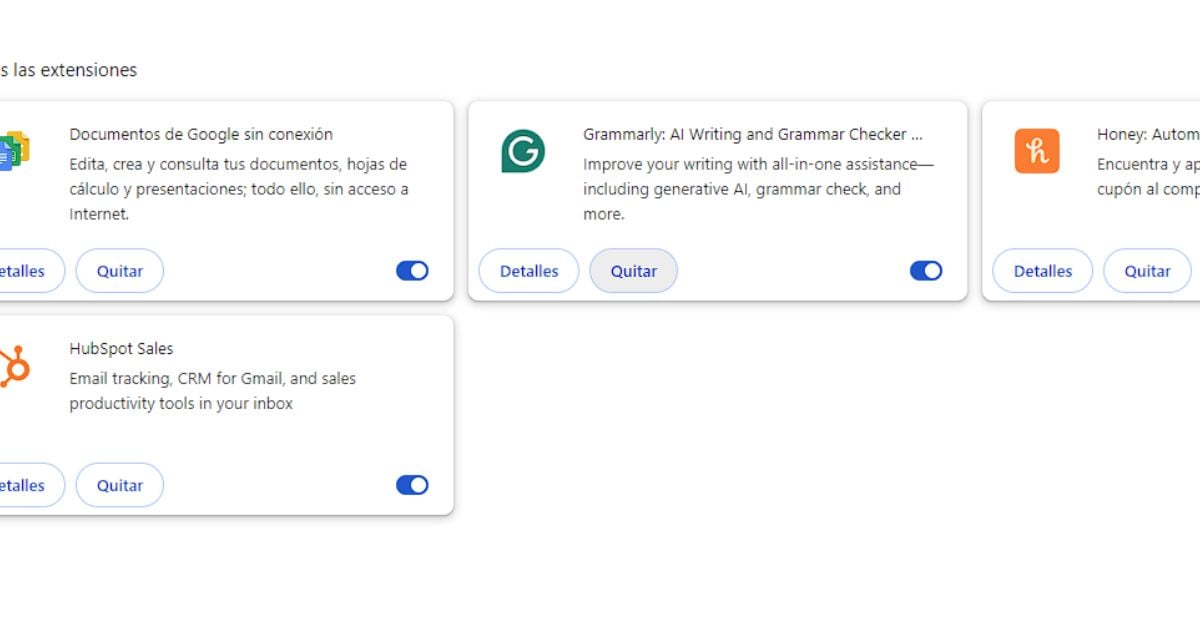

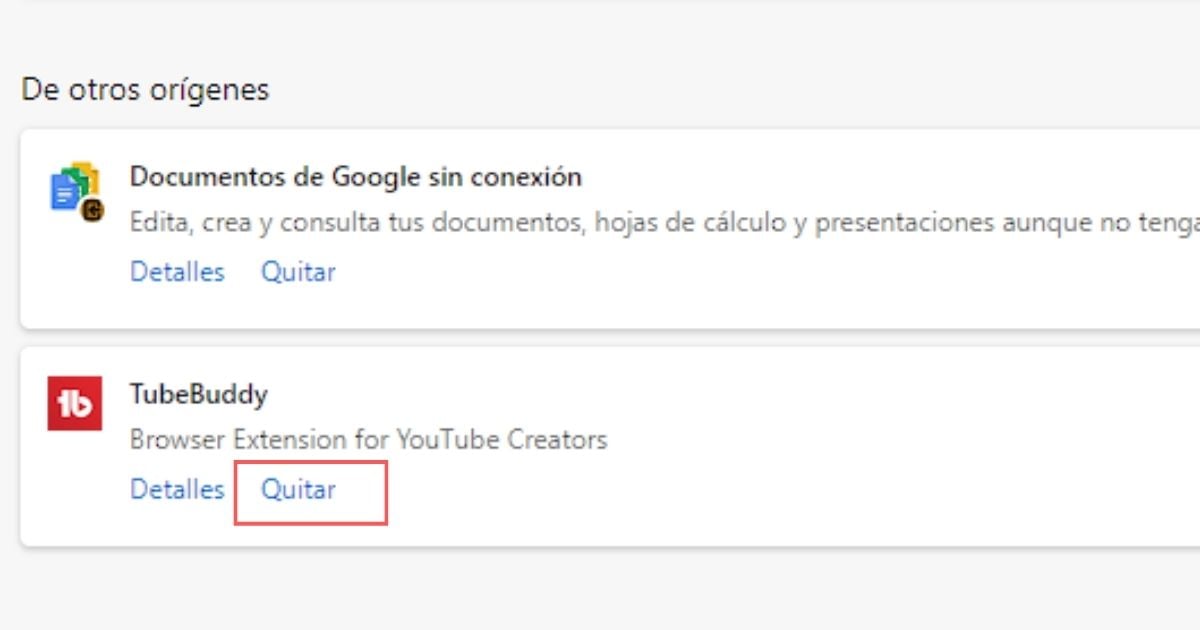
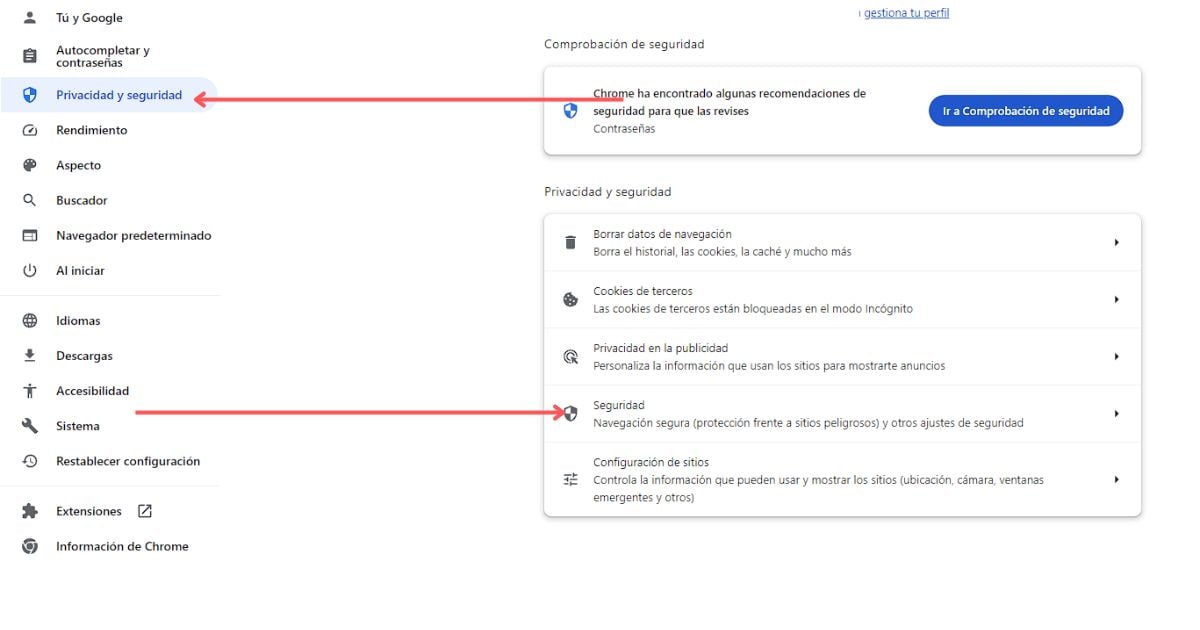
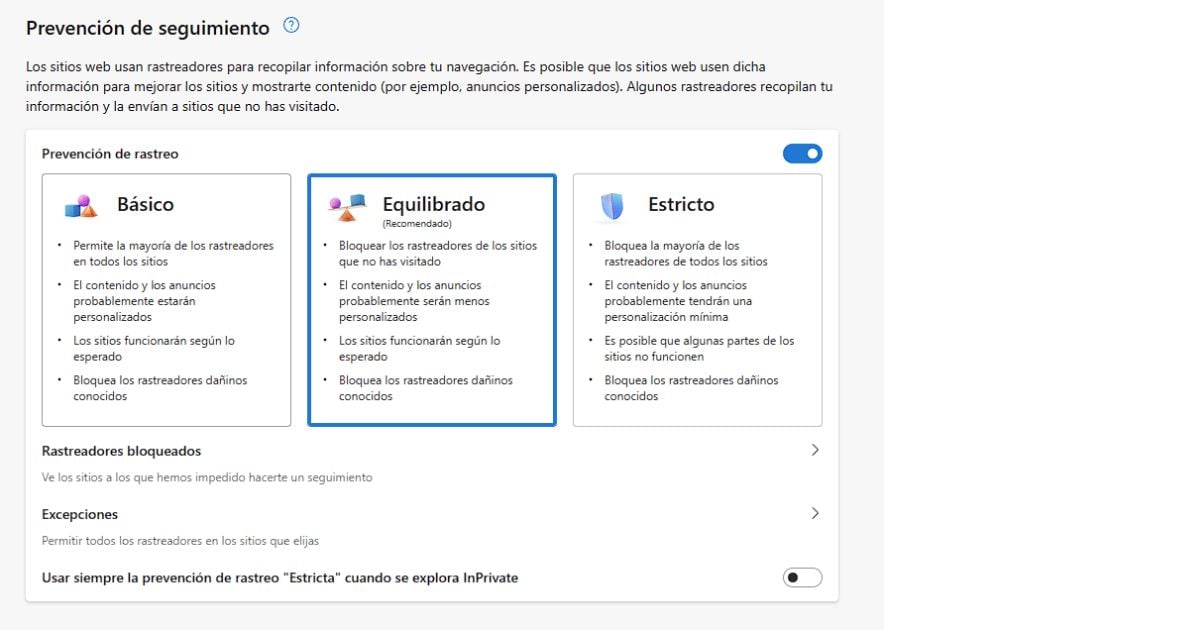
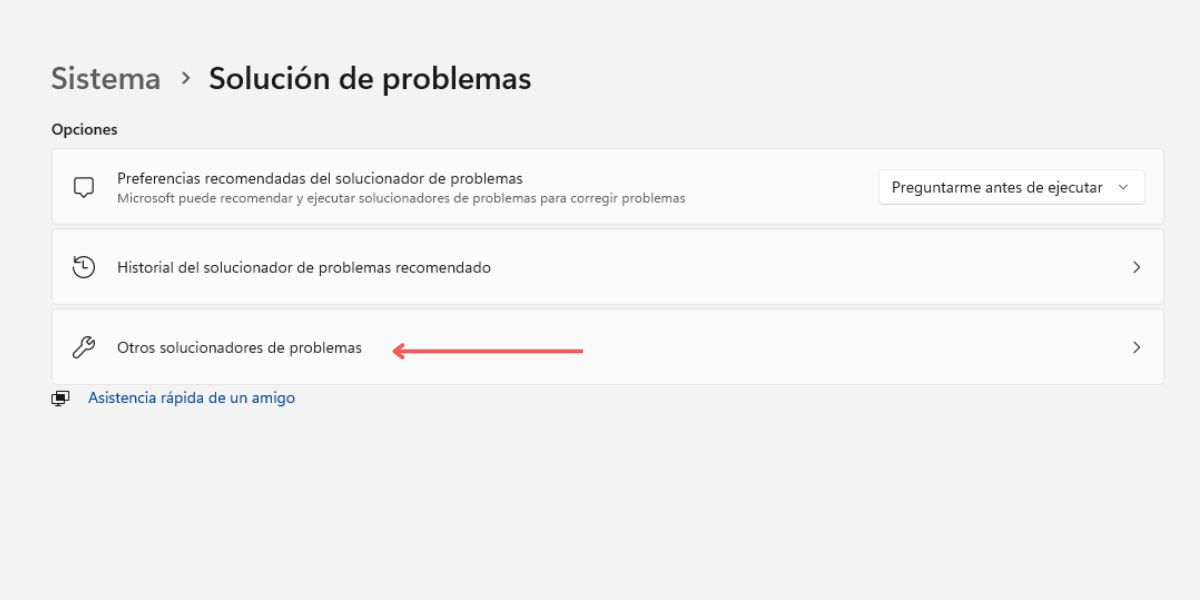









User forum
0 messages